Zusammenfassung:
Es kommt häufig vor, dass das Papier falsch auf den Scanner gelegt wird. Das Ergebnis ist eine schiefe Seite, die schwer zu lesen und in bearbeitbaren Text umzuwandeln ist. Erfahren Sie, wie Sie mithilfe einer Software PDF-Dateien in Sekundenschnelle entzerren können.
Immer mehr Menschen speichern Dokumente digital. Dazu verwenden sie normalerweise Scans oder andere Mittel, um eine digitale Kopie eines physischen Dokuments zu erstellen. Leider sind die gescannten Seiten im Dokument meistens schief.
Glücklicherweise gibt es einige Programme, die Ihnen dabei helfen können, die krummen Seiten zu begradigen. Der gesamte Vorgang ist vollständig automatisiert. Sie müssen lediglich Ihre PDF-Datei übermitteln und einige Minuten warten, bis das Dokument verarbeitet, perfektioniert und in bearbeitbaren Text umgewandelt wurde. Wenn Sie erfahren möchten, wie Sie PDFs begradigen, lesen Sie diesen Artikel weiter!
| Praktikable Lösungen | Schritt-für-Schritt-Fehlerbehebung |
|---|---|
| Lösung 1. Abbyy FineReader | Starten Sie Abbyy FineReader, um die PDF-Datei hochzuladen, die Sie vom gescannten in bearbeitbaren Text konvertieren möchten... Vollständige Schritte |
| Lösung 2. PDFDeskew | Öffnen Sie PDFDeskew, um die PDF-Datei hochzuladen, die Sie entzerren möchten... Vollständige Schritte |
So entzerren Sie PDF-Seiten unter Windows und Mac
Abbyy FineReader unterstützt Unternehmen schon seit langem bei der Dokumentenverwaltung. Das zeigt sich auch in der neuesten Ausgabe. Diese Software bietet Lösungen für alle Arten von Benutzern. Wenn Sie sich auf das vorliegende Problem beziehen, sollten Sie wissen, dass Sie Abbyy verwenden können, um PDF-Seiten auf Ihrem Windows- oder Mac-Computer zu entzerren.
Mit dieser Software erhalten Sie alle Werkzeuge, die Sie benötigen, um Papierdokumente nach der Verwendung eines Scanners in vollständig lesbare, gut organisierte elektronische Dokumente umzuwandeln. Darüber hinaus erkennt die OCR-Software die Schräglage und korrigiert sie, wenn Ihre gescannten Kopien invertiert oder gedreht sind!
So entzerren Sie PDFs mit Abbyy FineReader:
Schritt 1. Starten Sie Abbyy FineReader, um die PDF-Datei hochzuladen, die Sie vom gescannten in bearbeitbaren Text umwandeln möchten.
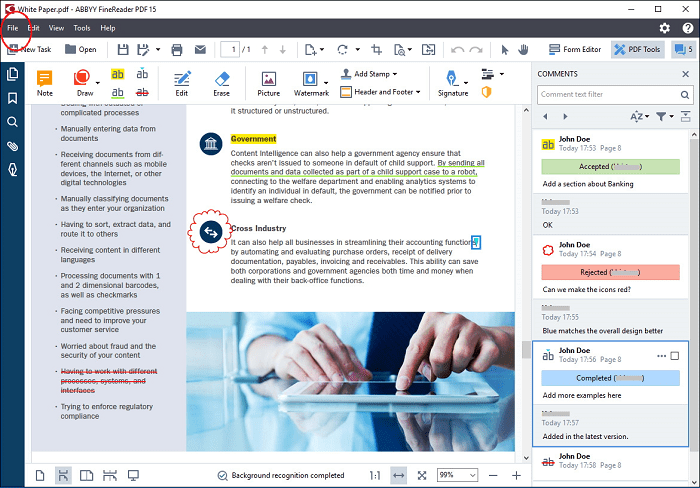
Schritt 2. Klicken Sie im oberen Menü auf „Erkennen“, um die OCR-Funktion zu finden.
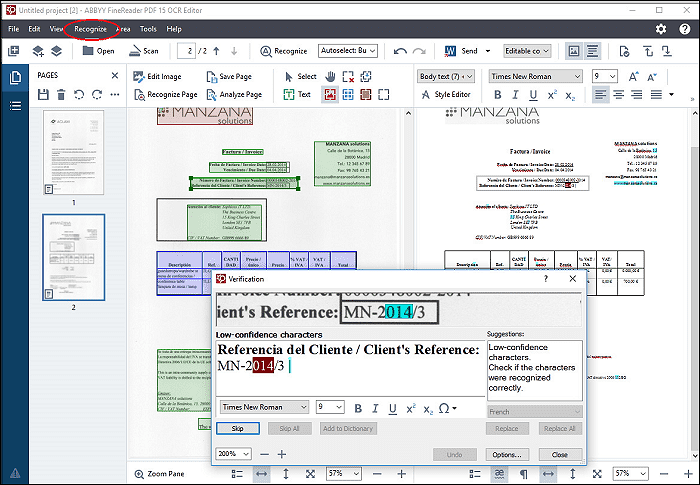
Schritt 3. Klicken Sie anschließend auf „Seite erkennen“, um eventuelle Schieflagen zu erkennen und entsprechend zu begradigen.
So entzerren Sie PDF-Seiten kostenlos online
Wenn Sie viele verdrehte gescannte Dokumentseiten haben, kann das manuelle Drehen und Ausrichten zeitaufwändig sein. Mit PDFDeskew ist dies jedoch in Sekunden erledigt.
Mit diesem Online-Tool können Sie Seiten in Ihren PDF-Dateien präzise, automatisch und schnell entzerren und begradigen. Sie müssen kein Programm herunterladen oder ein Konto erstellen. Sie müssen lediglich Ihr gescanntes PDF-Dokument hochladen und die Entzerrungs-Engine kümmert sich um den Rest. Die entzerrte PDF-Version steht nach wenigen Augenblicken zum Download bereit. Außerdem nimmt das Tool den Schutz Ihrer Daten sehr ernst. Es garantiert, dass Ihre Daten nicht von Dritten eingesehen werden, da der Vorgang vollständig automatisiert ist. Innerhalb von 3 Stunden wird die Datei automatisch von ihrem Server gelöscht.
So entzerren Sie PDFs online mit PDFDeskew:
Schritt 1. Öffnen Sie PDFDeskew, um die PDF-Datei hochzuladen, die Sie entzerren möchten.
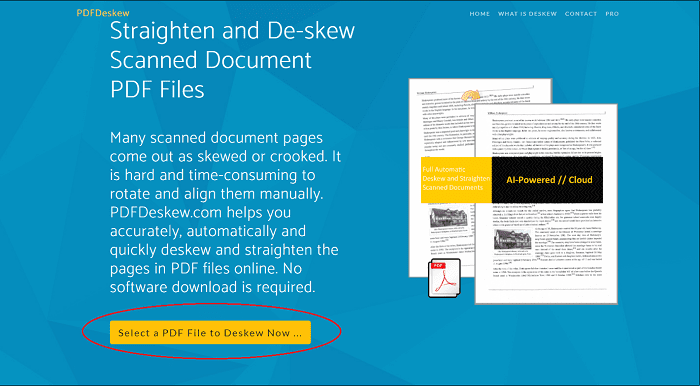
Schritt 2. Klicken Sie auf „Wählen Sie eine PDF-Datei zum sofortigen Entzerren aus …“ und wählen Sie die hochzuladende PDF-Datei aus.
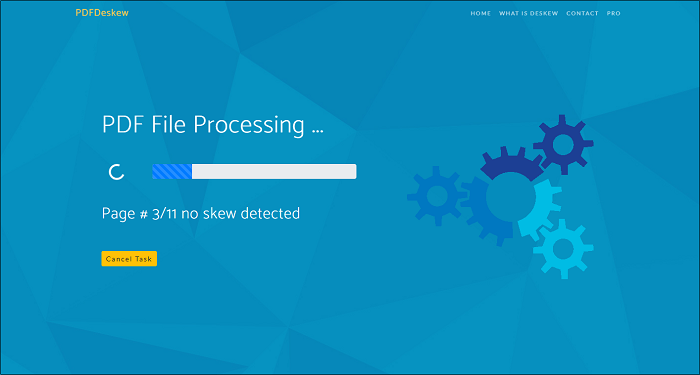
Schritt 3. Nachdem der Upload und die Korrektur abgeschlossen sind, klicken Sie auf „Ihre korrigierte PDF-Datei herunterladen“, um Ihre PDF-Datei zu speichern.
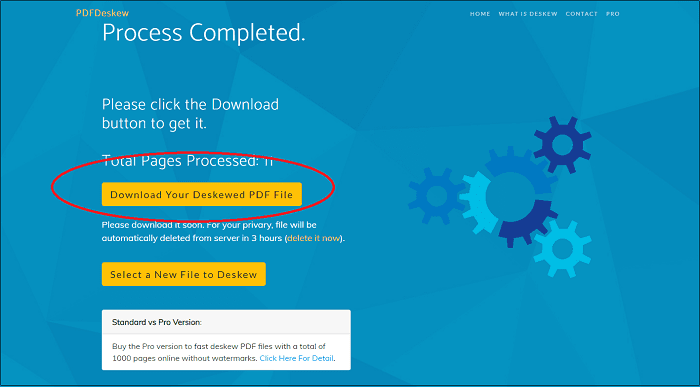
So führen Sie OCR-Text in gescannten PDF-Dokumenten in Windows durch
Probieren Sie den EaseUS PDF Editor aus, wenn Sie gescannte PDF-Dateien bearbeiten möchten. Er verfügt über eine moderne OCR-Technologie, mit der Sie Ihre gescannte PDF-Datei schnell bearbeiten können.
Darüber hinaus bringen Sie mit diesem Windows-PDF-Editor Ihre PDF-Bearbeitungsfähigkeiten auf ein neues Niveau. Dank der großen Vielfalt an Bearbeitungswerkzeugen können Sie Schriftarten, Textfarbe, Abstand und Verteilung ändern. Gleichzeitig können Sie Seiteneinstellungen und Layouts bearbeiten. Ebenso kann dieses Tool PDF-Dokumente vergleichen und zusammenführen, Anmerkungen und Kommentare hinzufügen und vieles mehr. Weitere Funktionen finden Sie in der folgenden Liste.
Merkmale:
- Große Auswahl an kostenlosen Text- und Seitenbearbeitungstools
- OCR-Technologie zum Konvertieren gescannter Dokumente in editierbaren Text
- Mehrere PDF-Dateien zusammenführen und komprimieren
- Konvertieren Sie PDF-Dateien in verschiedene andere Dateitypen
- Verwenden Sie den Lesemodus, um große PDF-Dateien einfach anzuzeigen und zu lesen
So machen Sie eine gescannte PDF bearbeitbar:
Schritt 1. Laden Sie den EaseUS PDF Editor herunter, installieren und starten Sie ihn auf Ihrem Computer.

Schritt 2. Klicken Sie im linken Bereich auf „Tools“, um alle PDF-Tools anzuzeigen. Suchen und wählen Sie als Nächstes die OCR- Option auf der Registerkarte „Schützen und Optimieren“ und importieren Sie die PDF-Datei.
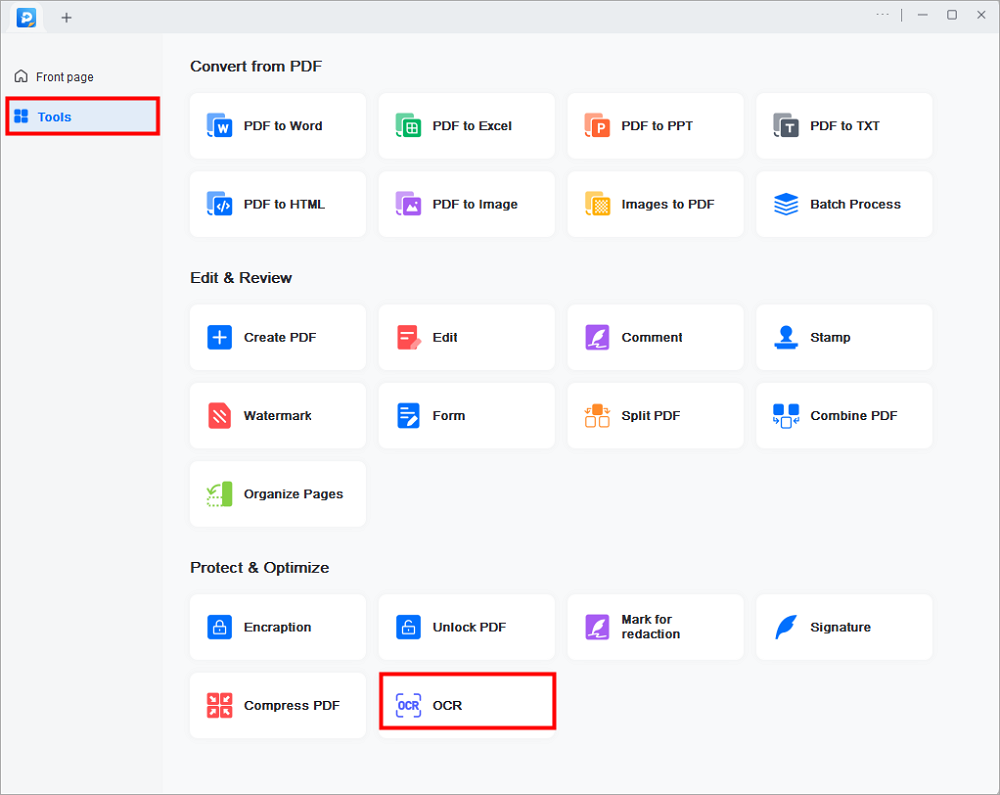
Schritt 3. Anschließend werden Sie zum OCR-Fenster weitergeleitet. Hier müssen Sie den Erkennungsmodus, die Sprache, das Ausgabeformat und den Speicherpfad auswählen. Wenn alles gut geht, klicken Sie auf „Erkennen“, um mit der Arbeit zu beginnen. Anschließend können Sie die Datei öffnen und den Inhalt bearbeiten.
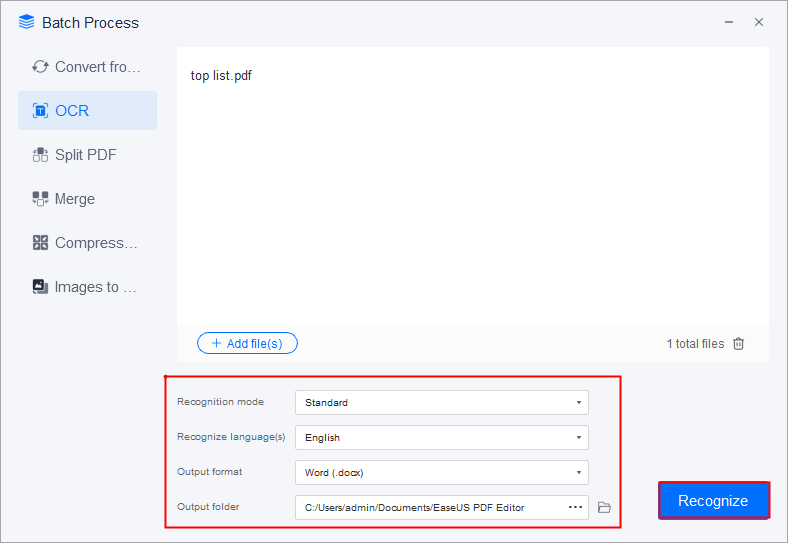
Schlussworte
Auf dieser Seite haben wir einige Methoden zum Entzerren von PDF-Dateien besprochen, sodass Sie basierend auf Ihren Anforderungen die richtige auswählen können.
- Wenn Sie Offline-Software bevorzugen, können Sie Abbyy FineReader ausprobieren.
- Wenn Sie keine anderen Programme auf Ihren Computer herunterladen oder installieren möchten, sind Online-Tools wie PDFDeskew möglicherweise eine gute Wahl für Sie.
Weitere Artikel & Tipps:
-
[Komplett kostenlos] PDF Datei in Textdatei umwandeln
![author-Katrin]() Katrin / 2024-03-20
Katrin / 2024-03-20 -
5 Methoden: Eine PDF-Datei mit einem Passwort schützen
![author-Mako]() Mako / 2024-03-20
Mako / 2024-03-20
-
So komprimieren Sie PDF auf 2 MB [Online und Offline]
![author-Maria]() Maria / 2024-11-26
Maria / 2024-11-26 -
Nicht verpassen: Die 5 besten PDF-Konverter für Mac im Jahr 2025
![author-Maria]() Maria / 2025-01-20
Maria / 2025-01-20

EaseUS PDF Editor
- Den Bildschirm mit Audio aufnehmen
- Die Webcam aufnehmen
- Die PC-Spiele reibungslos aufnehmen
Hot Artikel